Attività 5: Confronto dei risultati dei vari studi
In questa attività, l'utente
- Confronterà i risultati della posizione di iniezione originale e modificata
- Confronterà i risultati del modello di simulazione originale e modificato
- Deciderà quali modifiche occorre apportate a questo modello.
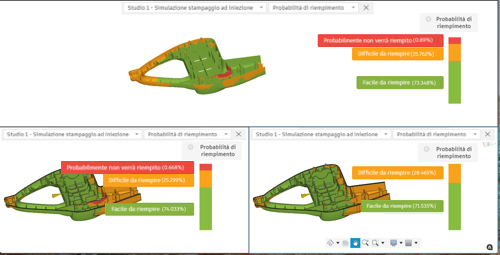
Prerequisiti
Attività 4 completata.
Passaggi
Confrontare i due studi nel modello di simulazione 1 e determinare se lo spostamento della posizione di iniezione ha migliorato il risultato.
Nella scheda Setup, fare clic su
 ** (gruppo Risultati > Risultati simulazione), per passare alla scheda **Risultati.
** (gruppo Risultati > Risultati simulazione), per passare alla scheda **Risultati.Nella scheda Risultati, fare clic su
 (gruppo Visualizza > Risultati), per visualizzare il browser dei risultati standard.
(gruppo Visualizza > Risultati), per visualizzare il browser dei risultati standard.Nella scheda Risultati, fare clic su
 (gruppo Confronta > Confronta) per aprire la scheda Confronta.Nota: Per default, sono aperte due finestre, ma è possibile selezionare fino a quattro finestre separate.
(gruppo Confronta > Confronta) per aprire la scheda Confronta.Nota: Per default, sono aperte due finestre, ma è possibile selezionare fino a quattro finestre separate.Nella finestra a sinistra, selezionare lo studio 1 del modello 1 originale. Nella finestra a destra, selezionare il modello 1, studio 2 - move inj loc e confrontare i risultati di Probabilità di riempimento.
Notare che spostando la posizione di iniezione, è leggermente più probabile che la nervatura si riempia, ma l'estremità finale della parte è diventata più difficile da riempire.
Passare al risultato Pressione di iniezione e notare che la pressione massima è diminuita con la nuova posizione di iniezione.
Passare al risultato Tolleranza deformazione e notare che, insieme alla riduzione della pressione di iniezione, la deformazione massima è leggermente diminuita.
Passare al risultato Profondità dei segni di risucchio e notare che anche la profondità massima dei segni di risucchio è diminuita.
Aggiungere il risultato del modello di simulazione 2 al confronto e decidere se rendere gli spessori delle pareti più uniformi ha migliorato la probabilità di riempimento della parte.
Nella scheda Confronta, fare clic su
 (gruppo Layout > Una vista orizzontale e due verticali) per aggiungere una terza finestra.
(gruppo Layout > Una vista orizzontale e due verticali) per aggiungere una terza finestra.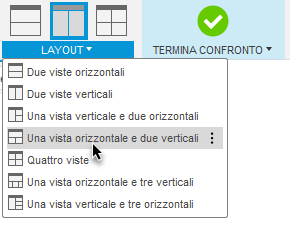
Nella finestra superiore, passare al modello 1, studio 1. Nella finestra in basso a destra, passare al modello 2, move inj loc.
Nota: Rimuovere gli spigoli visibili del modello per visualizzare più chiaramente i risultati.
Scorrere i risultati Probabilità di riempimento, Pressione di iniezione, Tolleranza deformazione e Previsione qualità e notare che la previsione qualità è ulteriormente migliorata modificando lo spessore delle pareti.
In base al confronto dei risultati, lo spostamento della posizione di iniezione e il rendere gli spessori delle pareti più uniformi hanno entrambi migliorato i risultati, rendendo più probabile che la parte si riempia e produca una parte di qualità.
È possibile continuare ad apportare modifiche all'impostazione dello studio. Ricordare che quando si apportano modifiche per migliorare un aspetto, ad esempio il modello di riempimento bilanciato, è possibile che tali modifiche influiscano negativamente su altri aspetti, come la deformazione, e che sarà necessario prendere decisioni di compromesso tra i miglioramenti in un'area e gli effetti in un'altra.
Riepilogo dell'attività 5
In questa attività, l'utente
- Ha confrontato i risultati della posizione di iniezione originale e modificata
- Ha confrontato i risultati del modello di simulazione originale e modificato
- Ha deciso quali modifiche devono essere apportate per questo modello.